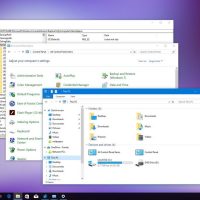نحوه ی اضافه کردن زبان جدید در ویندوز
سه شنبه ۲۵ اردیبهشت ۱۳۹۷- 1,604 views
- 0
نحوه ی اضافه کردن زبان جدید در ویندوز آیا می خواهید از زبان های متفاوت در کامپیوتر خود استفاده کنید؟ آیا می خواهید به زبان های دیگر متنی در کامپیوتر خود بنویسید؟ ترفند ها روش این کار را به شما آموزش خواهد داد : مراحل ابتدا روی منوی Start و سپس Control Panel کلیک کنید. هم چنین می توانید روی My Computer دوبار کلیک کنید و “Control Panel” یا “Change a Setting ” را انتخاب کنید. در صفحه ای که برای شما باز می شود, روی “Date, Time, Language, and Regional Options” یا ” Regional and Language Options ” کلیک کنید. روی زبانه ی “Languages” کلیک کنید. روی “Add…” کلیک کنید و از منوی کشویی زبان مورد نظر خود را انتخاب کنید. اگر از شما خواسته شد زبان کیبورد را انتخاب کنید؛ زبان کاربردی خود را انتخاب کنید. برای اعمال شدن تغییرات روی “OK” کلیک کنید. هنگامی که تصمیم گرفتید زبان را تغییر دهید, دکمه های Alt + Shift را فشار دهید تا نوار ابزار تغییر کند. اگر بیشتر از ۲ زبان نصب کرده اید, می توانید از جعبه ی مشخص شده برای انتخاب زبان مورد نظر خود استفاده کنید. شما هم چنین می توانید برای هر […]








![اصلی ترین تفاوت ۴K و UHD در چیست ؟ [نقد و بررسی] اصلی ترین تفاوت ۴K و UHD در چیست ؟ [نقد و بررسی]](https://tarfandha.org/wp-content/uploads/2021/11/اصلی-ترین-تفاوت-4K-و-UHD-در-چیست-125x125.jpg)